华为Mate 10&Mate 10 Pro名片管理扫名片添加联系人怎么使用?
1、拍摄纸质名片添加联系人:收到一堆纸质名片后,想把它们快速添加到联系人?只需将名片放在摄像头前拍摄一下,即可将姓名、电话号码、公司职务等多种信息导入到联系人中。
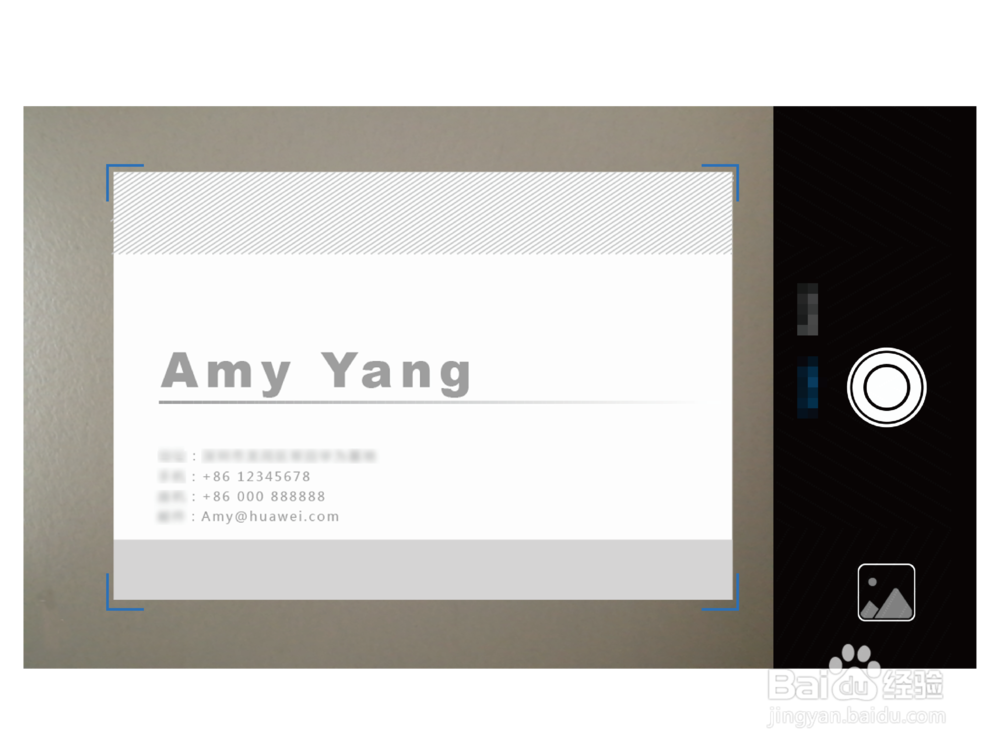
2、扫描二维码添加联系人:扫一扫二维码名片,不用手动输入就能轻松将名片保存到联系人,方便快捷。
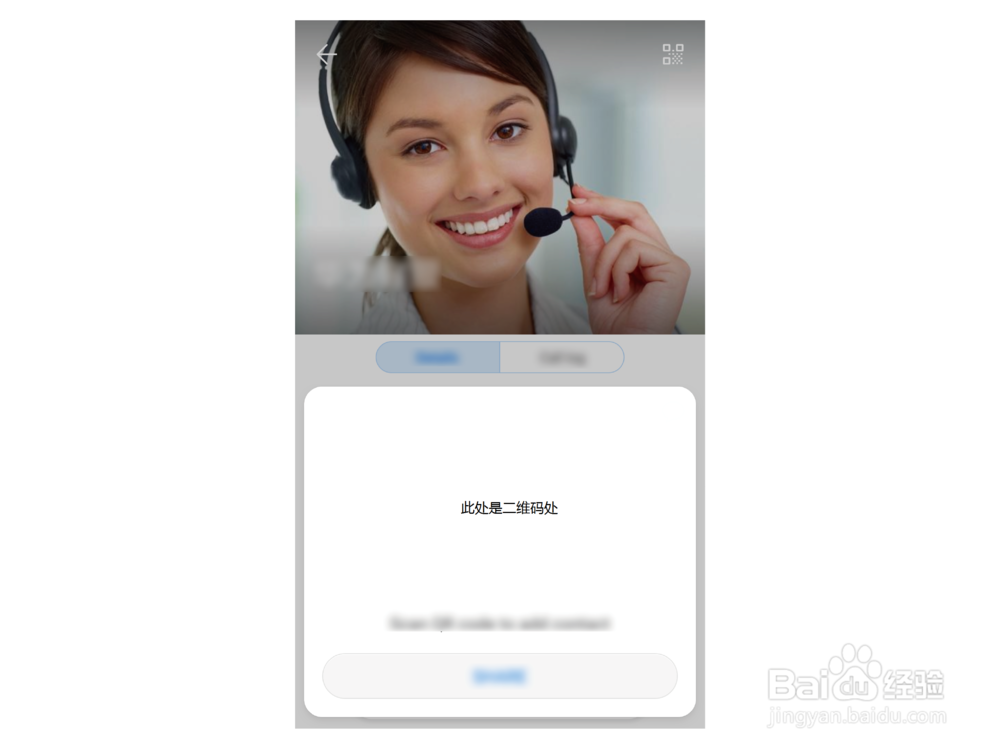
3、分享个人名片:在联系人中创建个人名片,设备将自动创建您的二维码名片,通过扫描二维码等方式可以实现快速分享。
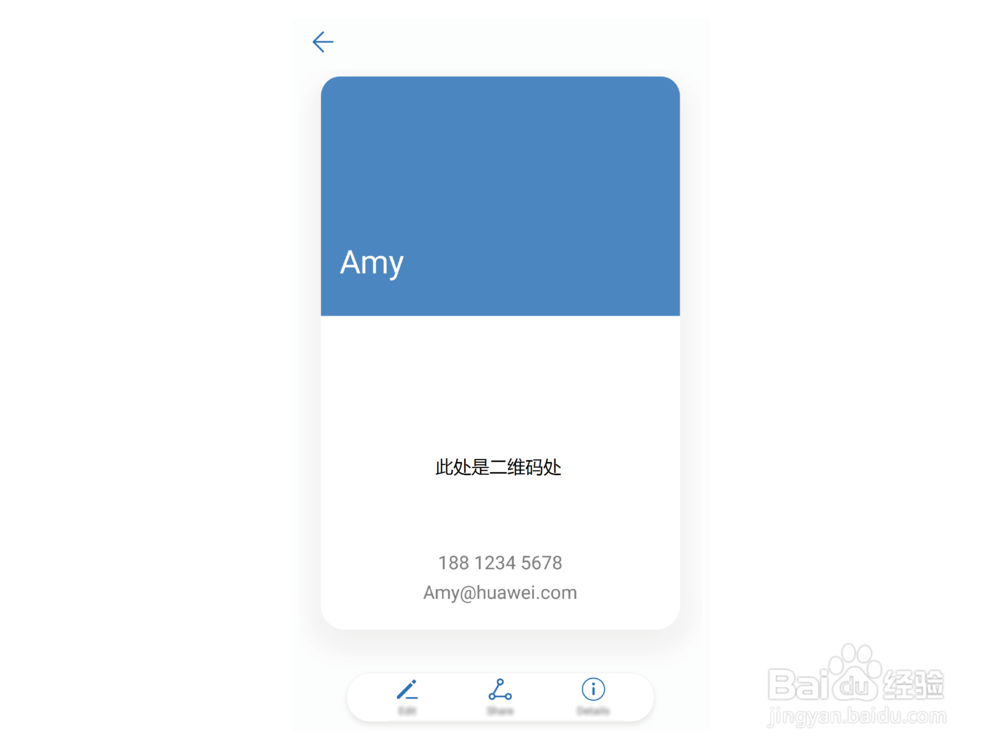
4、分享联系人:选择要分享的联系人,在联系人详情界面,点击上方的二维码标识,即可通过扫描二维码等方式实现快速分享。
1、扫描二维码添加联系人
从屏幕中部向下滑动打开全局搜索框,点击上方搜索框中的,将扫描框对准二维码名片进行扫描,即可添加联系人。
2、分享联系人和个人名片
分享个人名片:打开联系人,点击我,设置头像、输入姓名、单位、电话号码等信息,然后点击,设备将自动创建您的二维码名片。您可以将个人名片以二维码方式进行分享或点击,选择一种分享方式,按照屏幕提示完成分享。
3、想要了解更多精彩功能&玩机技巧,请点击手机屏幕上的【玩机技巧】APP

声明:本网站引用、摘录或转载内容仅供网站访问者交流或参考,不代表本站立场,如存在版权或非法内容,请联系站长删除,联系邮箱:site.kefu@qq.com。
阅读量:138
阅读量:24
阅读量:195
阅读量:35
阅读量:184